

|
WPS是英文Word Processing System(文字处理系统)的缩写。它集编辑与打印为一体,具有丰富的全屏幕编辑功能,而且还提供了各种控制输出格式及打印功能,使打印出的文稿即美观又规范,基本上能满足各界文字工作者编辑、打印各种文件的需要和要求。 上期内容我们介绍了“快速对比两份数据”的小技巧,那今天,再来带大家了解一下可以瞬间拔高表格档次的小方法吧~ 如图所示,有时我们明明制作的是选择填空表格,可偏偏有些人才就是喜欢在其内自由发挥,把简洁的表格搞得乱七八糟,实在叫人头疼!!! 面对这种情况,我们要怎么办呢? 简单,大家只需要添加一个高逼格的“选择按钮”就OK啦~ 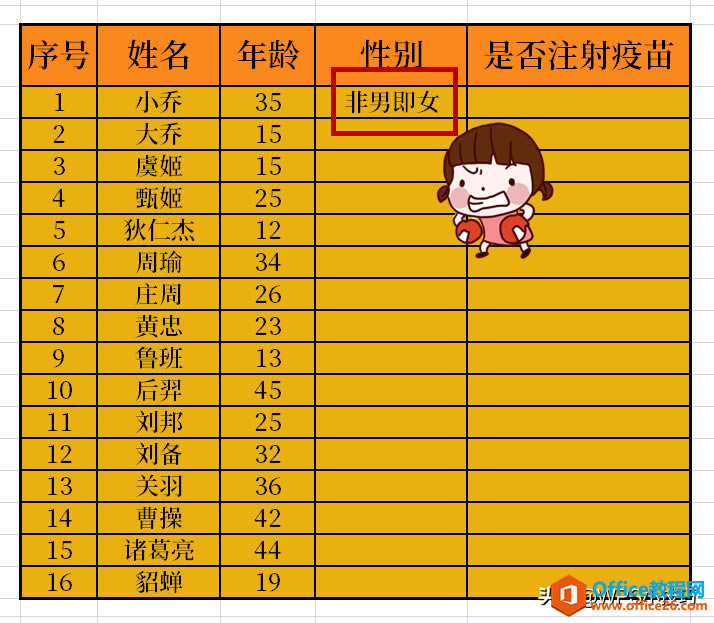 首先,选中要添加“选项按钮”的列表; 接着点击“数据”选项,选择“插入下拉列表”功能;wps下一页如何增加_wps下一页增加的方法 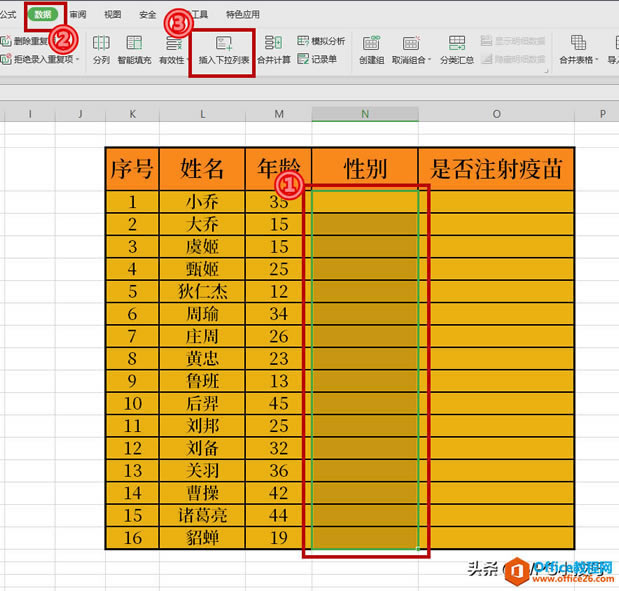 在弹出的窗口中选择“手动添加下拉选项”; 接着再根据自己的可选项目进行选项数量的“添加”; 将选项内容依次添加后,点击“确定”即可,  这时,当我们将鼠标置于表格上时,表格的右下角就会出现一个“倒三角”的选项按钮, 点击此按钮,就可选择已设定好的答案啦~ 除此之外,若我们想要手动输入与答案不符的内容时,系统便会很负责地弹出一个不可随意输入的“错误提示”哦~ 怎么样?今天的内容是不是简单又实用呢?你学会了么? 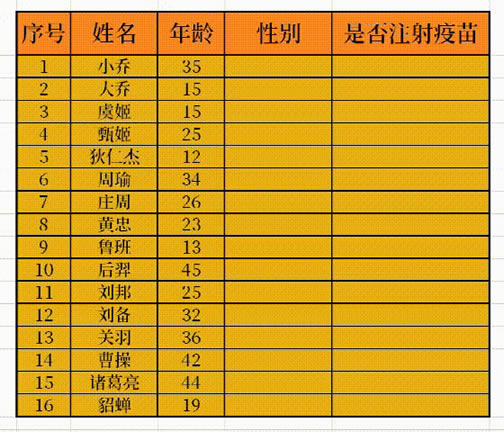 在中国大陆,金山软件公司在政府采购中多次击败微软公司,现的中国大陆政府、机关很多都装有WPS Office办公软件。 |
温馨提示:喜欢本站的话,请收藏一下本站!